

Active Directory のノードを追加するには、まず Active Directory の詳細を指定してノードのディスカバリを実行してから、ノードをプランに追加します。
次の手順に従ってください:
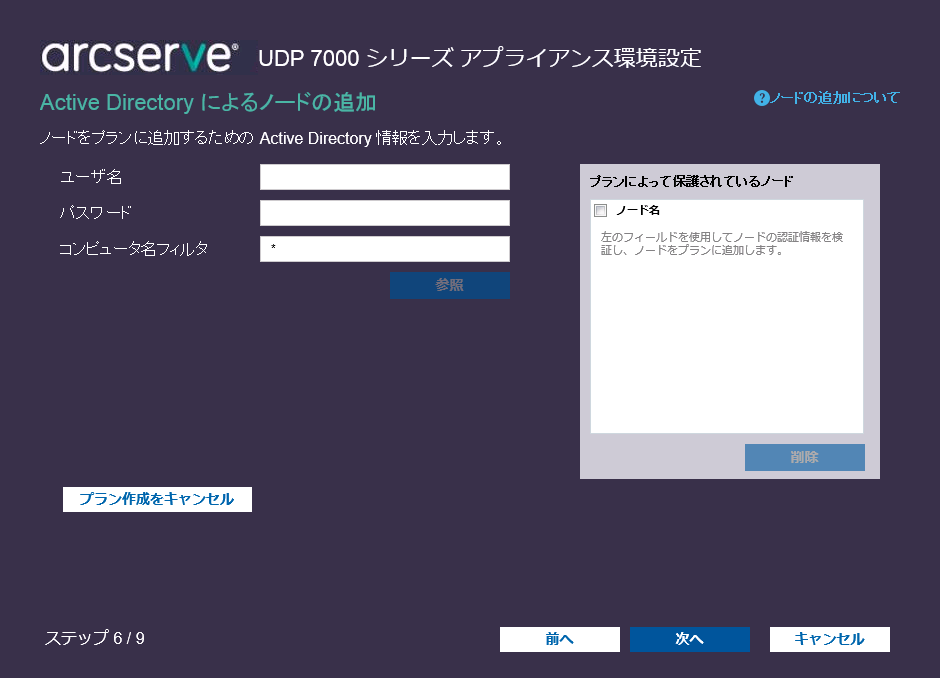
<ドメイン>\<ユーザ名> の形式でドメインおよびユーザ名を指定します。
ユーザ パスワードを指定します。
ノード名のディスカバリに使用するフィルタを指定します。
作成したプランをキャンセルします。
検出されたノードが表示されます。
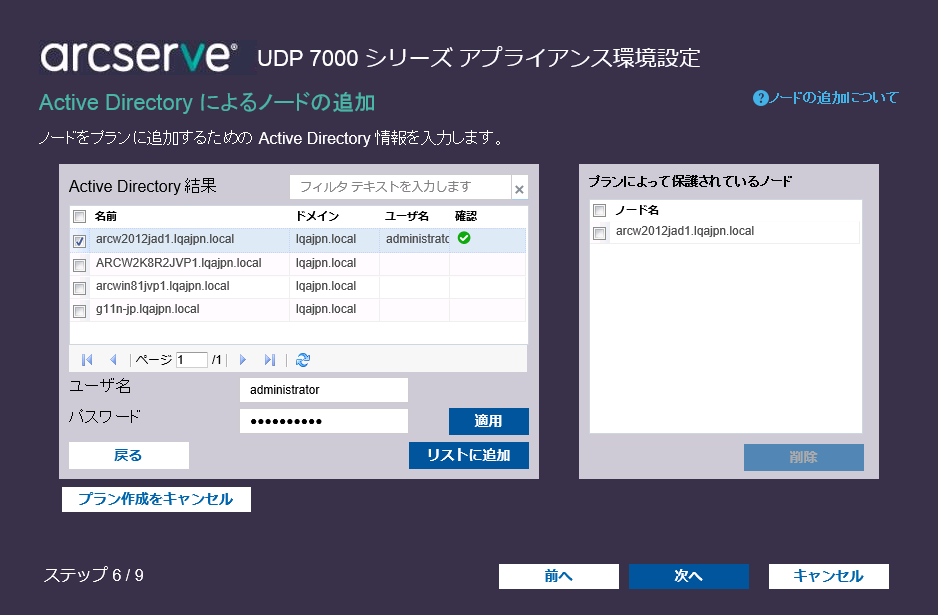
ノードを追加するには、ノードを選択して検証する必要があります。
認証情報が検証されました。検証済みノードには、緑色のチェック マークが付いています。ノードの検証が失敗した場合、認証情報を再入力して[適用]を再度クリックします。
注:ノードをリストに追加する前に各ノードを検証する必要があります。
選択したノードが右ペインに追加されます。
ノードがプランに追加されます。
|
Copyright © 2015 |
|